EXCEL只保护和隐藏公式,其他内容可编辑
来源:网络收集 点击: 时间:2024-03-11【导读】:
工作组有时候共享一个文件夹,自己设置了一些公式,又不希望别人看到和修改,该怎么办呢工具/原料more电脑鼠标方法/步骤1/3分步阅读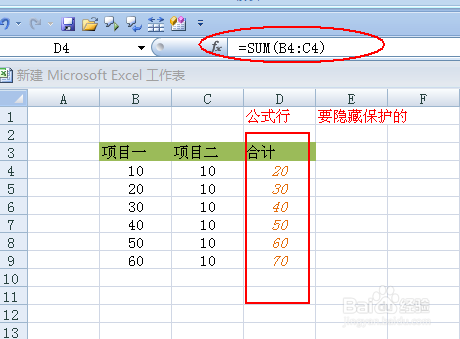 2/3
2/3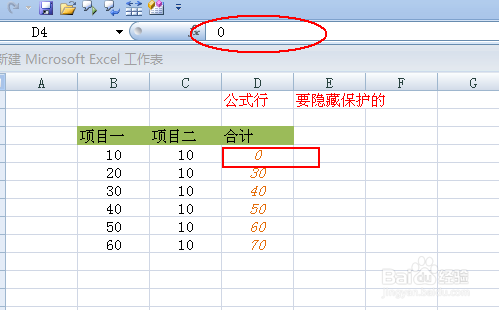 3/3
3/3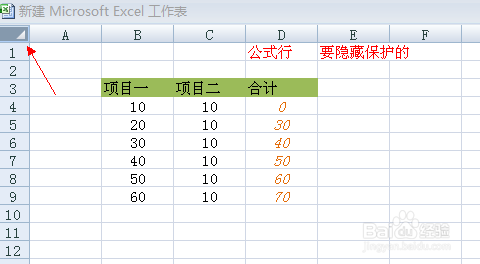 方法/步骤21/3
方法/步骤21/3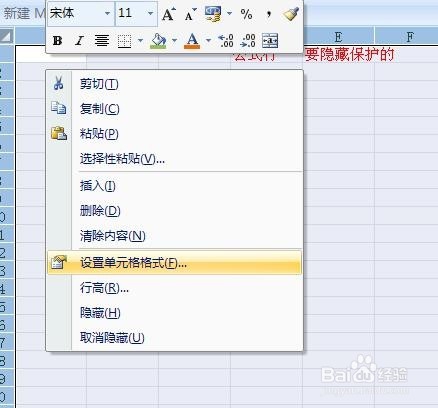 2/3
2/3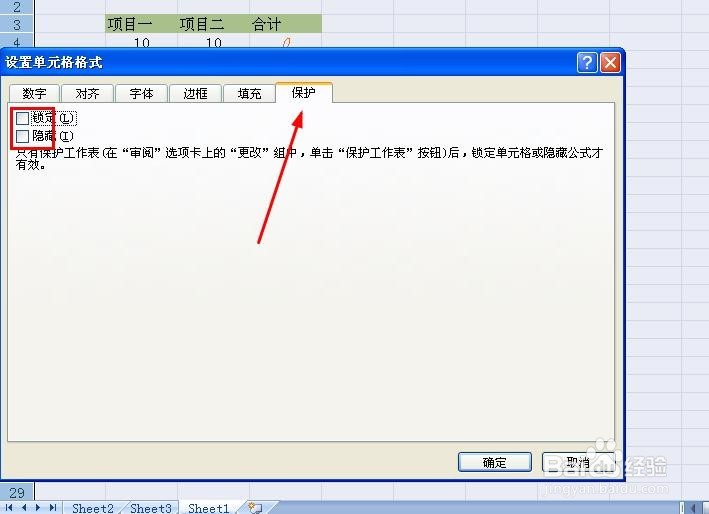 方法/步骤31/3
方法/步骤31/3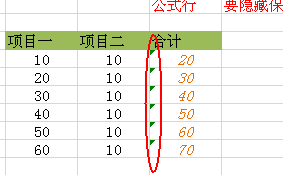 2/3
2/3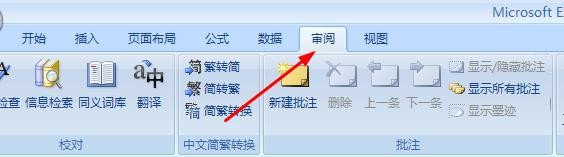 3/3
3/3 方法/步骤41/3
方法/步骤41/3 2/3
2/3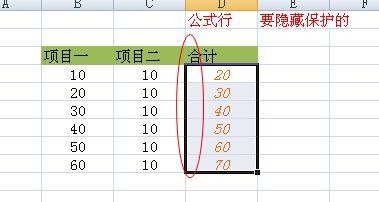 3/3
3/3
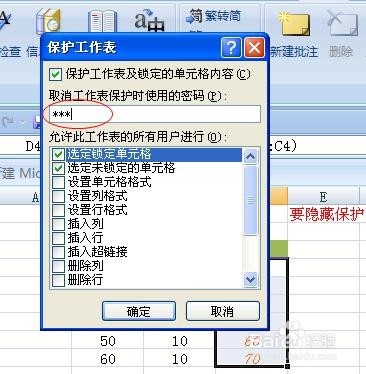 方法/步骤51/3
方法/步骤51/3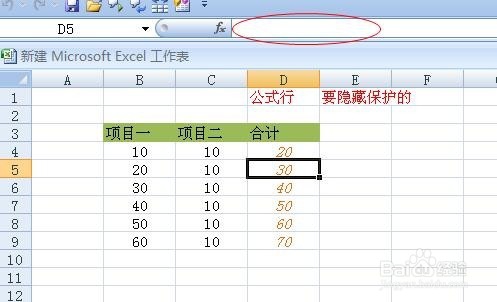
 2/3
2/3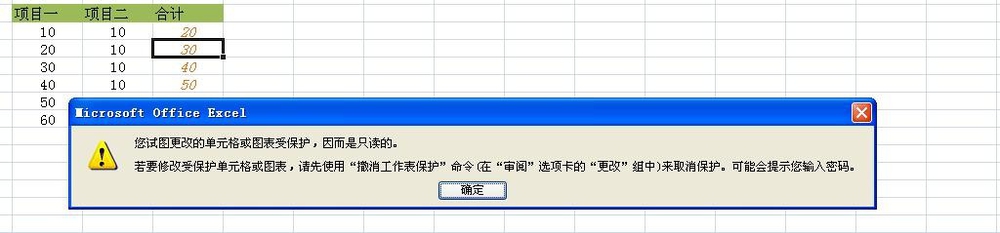 3/3
3/3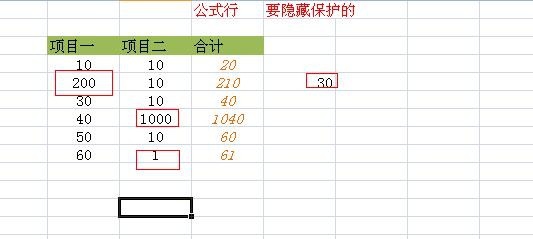
打开EXCEL工作表,可以看到,未受保护的工作表,可以任意点击,而且单元格里的公式一览无余。
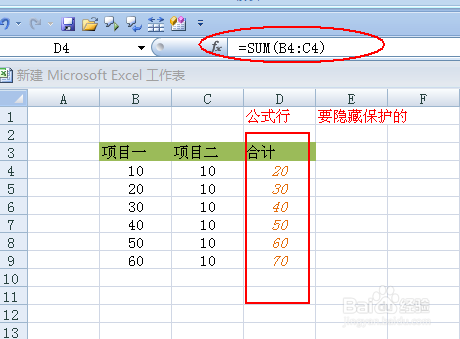 2/3
2/3同时,单元格里的公式还能修改,而且一经修改,就不能再恢复成公式。
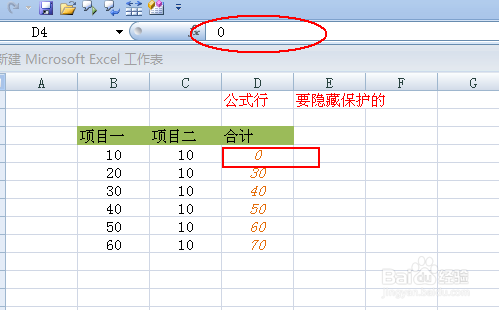 3/3
3/3现在,点击工作表左上角小三角,全选整个工作表
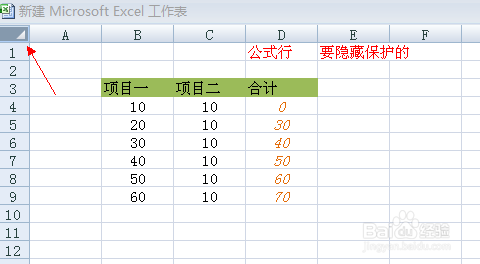 方法/步骤21/3
方法/步骤21/3选中后整个外框呈现蓝色
鼠标右键点击任意键 出现“设置单元格格式”框
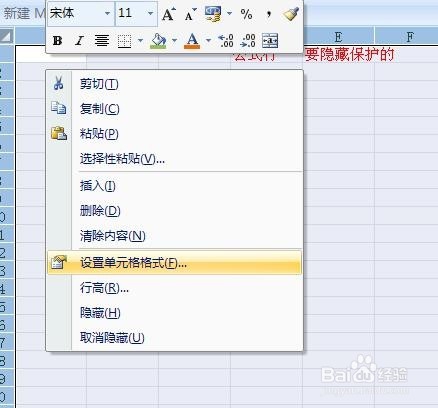 2/3
2/3如图,选择“保护”选项
3/3点击后保持“锁定”和“隐藏”的小钩去掉
呈现图中的样子
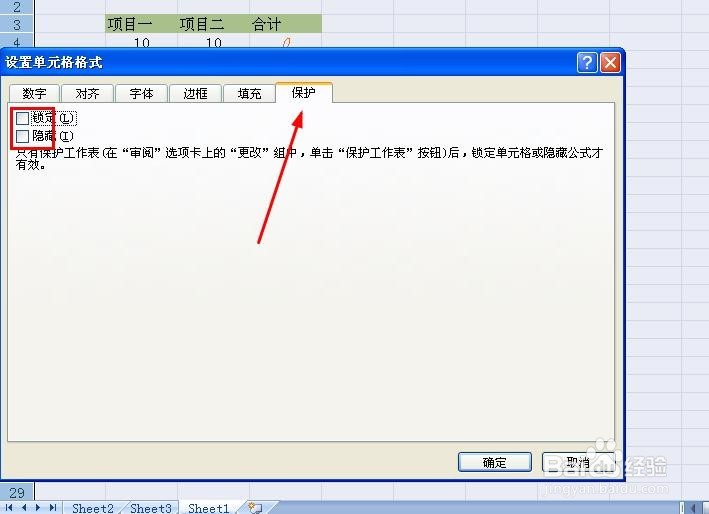 方法/步骤31/3
方法/步骤31/3设置好 点“确定,可以发现,原来公式的单元格左上角出现了绿色小三角
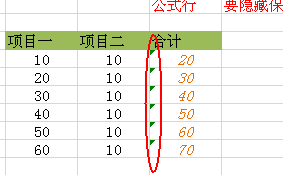 2/3
2/3此时,在编辑栏选择”审阅“这项
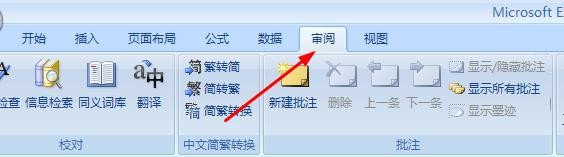 3/3
3/3然后再选择公式单元格,右键点击 出现“设置单元格格式”
 方法/步骤41/3
方法/步骤41/3此时,再度出现“保护”这一栏,现在,与刚才不同
要勾选锁定和隐藏,如图所示
 2/3
2/3点“确定 ”后,可以发现
原来的小三角 不见了
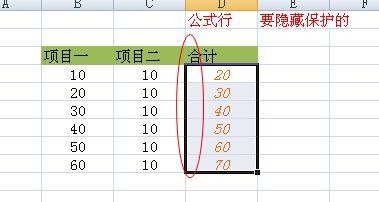 3/3
3/3保存这个状态,点击编辑栏的“保护工作表”
弹出保护工作表对话框,顺便输入一个密码 点确定

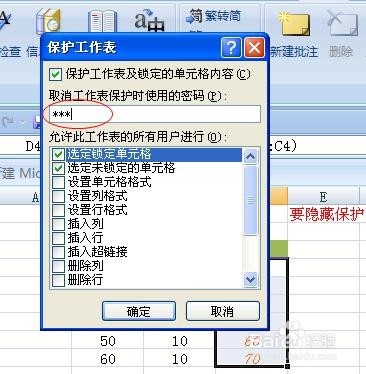 方法/步骤51/3
方法/步骤51/3再输入密码确认,然后再点击有编辑公式的单元格,可以发现,原来的那个公式没有再显现了
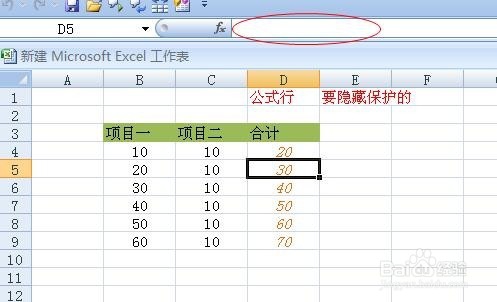
 2/3
2/3而且,当你试图去修改其内容,就会出现图中警告
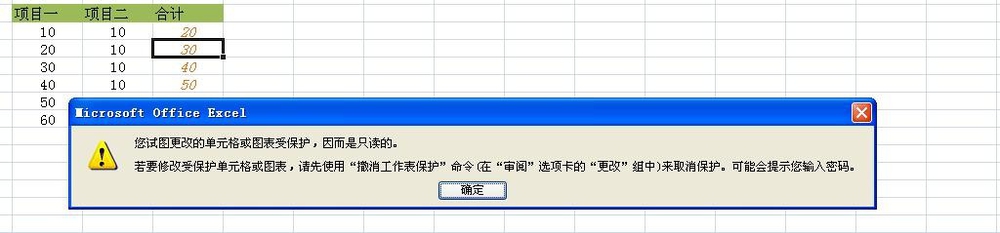 3/3
3/3如果是其他单元格呢,都可以任意修改。
这样,别人没有密码,就不能看见和修改你的公式啦
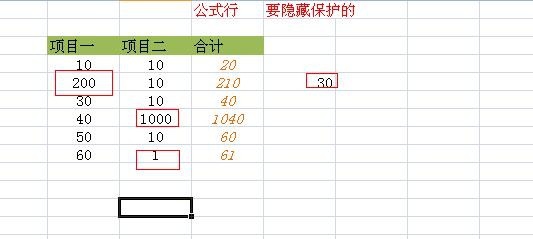
版权声明:
1、本文系转载,版权归原作者所有,旨在传递信息,不代表看本站的观点和立场。
2、本站仅提供信息发布平台,不承担相关法律责任。
3、若侵犯您的版权或隐私,请联系本站管理员删除。
4、文章链接:http://www.1haoku.cn/art_315635.html
上一篇:怎么在元宇宙买地
下一篇:在家政公司找一个24小时护工需要多少钱?
 订阅
订阅